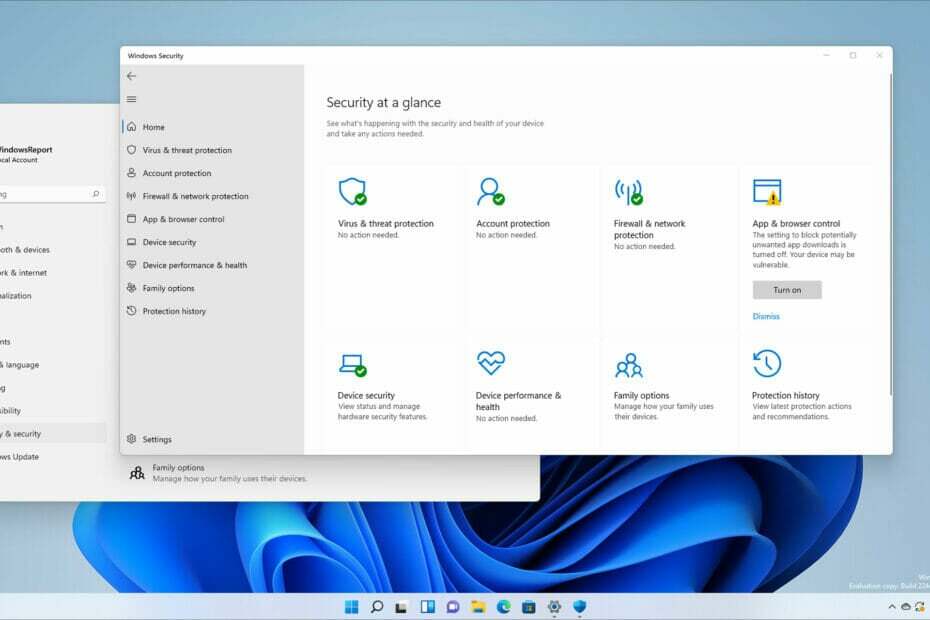Starbreeze Studios가 문제를 해결할 때까지 기다립니다.
- PayDay 3의 Nebula 데이터 오류는 일반적으로 서버 측에서 발생합니다. 그러나 이 문제를 해결할 수 있는 몇 가지 해결 방법이 있습니다.
- Steam 계정을 연결하지 않고도 기기를 다시 시작하거나, PAYDAY 3 서버 상태를 확인하거나, 로그인할 수 있습니다.
- 각 방법에 대한 자세한 단계를 알아보려면 계속해서 읽어보세요!

PayDay 3에서 Nebula Data 오류가 발생했다면 게임을 시작하는 동안 게임 구성 데이터를 가져오지 못했습니다 오류 메시지가 표시됩니다. 이 가이드가 도움이 될 수 있습니다!
우리는 일반적인 원인을 탐색하고 WR 전문가가 테스트한 솔루션을 제공하여 문제를 해결하여 좋아하는 게임을 중단 없이 플레이할 수 있도록 할 것입니다.
PayDay 3 Nebula 데이터 오류는 무엇을 의미합니까?
PayDay 3 Nebula Data 오류는 너무 많은 플레이어가 동시에 게임에 액세스하려고 하여 서버 측에 과부하가 발생했음을 나타냅니다. 그러나 다른 이유도 있을 수 있습니다.
- Windows 방화벽이 게임을 차단하고 있습니다.
- 인터넷 연결이 약합니다.
- PayDay 3에서 Nebula 데이터 오류를 어떻게 수정하나요?
- 1. Starbreeze 계정을 사용하여 게임에 로그인하세요.
- 2. Windows 방화벽에 PayDay 3 추가
- 3. 네트워크 설정 재설정
- 4. 게임 파일의 무결성을 확인하세요
- Nebula 없이 PayDay 3를 플레이할 수 있나요?
PayDay 3에서 Nebula 데이터 오류를 어떻게 수정하나요?
PayDay 3의 Nebula 데이터 오류를 수정하기 위한 단계를 진행하기 전에 다음 예비 점검을 수행하세요.
테스트, 검토 및 평가 방법은 무엇입니까?
우리는 지난 6개월 동안 콘텐츠 제작 방식에 대한 새로운 검토 시스템을 구축하기 위해 노력해 왔습니다. 이를 사용하여 우리는 우리가 만든 가이드에 대한 실제 실무 전문 지식을 제공하기 위해 대부분의 기사를 다시 작성했습니다.
자세한 내용은 다음을 참조하세요. WindowsReport에서 테스트, 검토 및 평가하는 방법.
- 기기를 다시 시작하고 인터넷 연결이 안정적인지 확인하세요.
- 게임을 여러 번 다시 시작하고 확인해보세요. 서버 문제에 대한 X 계정 월급날 3.
이 문제는 이를 해결하기 위해 노력하는 게임 개발자에게 알려져 있습니다. 그동안 몇 가지 일을 시도해 볼 수 있습니다.
1. Starbreeze 계정을 사용하여 게임에 로그인하세요.
게임을 Steam 계정에 연결한 경우 해당 계정에서 로그아웃하고 Starbreeze 계정의 사용자 이름과 비밀번호를 입력한 다음 게임을 플레이해보세요.
하지만 Starbreeze Nebula 계정을 사용하여 로그인한 경우 해당 계정에서 로그아웃하고 게임을 Steam에 연결한 다음 도움이 되는지 확인하세요!
그래도 문제가 해결되지 않는 경우, 아직 게임을 플레이하지 않았다면 새 Starbreeze 계정을 만들어 게임에 액세스할 수 있습니다.
2. Windows 방화벽에 PayDay 3 추가
- 누르세요 윈도우 키, 유형 제어판 검색창에서 다음을 클릭하세요. 열려 있는.

- 선택하다 범주 ~을 위한 보기 기준 그리고 클릭 시스템 및 보안.

- 아래에 Windows Defender 방화벽, 선택하다 Windows 방화벽을 통해 앱 허용.

- 에 허용된 앱 페이지에서 설정 변경 버튼을 누른 다음 선택하세요. 다른 앱 허용.

- 딸깍 하는 소리 검색 컴퓨터에서 PayDay 3 실행 파일을 찾으세요.

- 딸깍 하는 소리 추가하다.

- 에 허용된 앱 창을 열면 목록에 PayDay3이 추가된 것을 볼 수 있습니다. 옆에 체크 표시를 하세요. 사적인 그리고 공공의을 클릭하고 좋아요 변경 사항을 확인합니다.
Windows 방화벽에서 게임을 허용하는지 확인하면 다음과 같은 다른 유사한 문제를 해결하는 데 도움이 될 수 있습니다. PayDay 2 게임 참여 실패 오류.
- Zoom 오류 4502: 빠르게 수정하는 방법
- Cricket 24: 오류가 발생했습니다. [수정됨]
- Windows 11 23H2 수정: 현재 귀하의 요청을 완료할 수 없습니다.
3. 네트워크 설정 재설정
- 누르다 윈도우 + 나 열다 설정 앱.
- 다음을 클릭하세요. 네트워크 및 인터넷 왼쪽 창에서 다음을 선택하세요. 고급 네트워크 설정.

- 아래에 자세한 설정, 찾아서 클릭하세요. 네트워크 재설정.

- 다음 페이지에서 지금 재설정 단추.

- 딸깍 하는 소리 예 선택을 확인합니다.

네트워크를 재설정한 후 5분 후에 컴퓨터가 다시 시작되므로 재부팅하기 전에 작업 내용을 반드시 저장하세요.
4. 게임 파일의 무결성을 확인하세요
- 누르세요 윈도우 키, 유형 증기을 클릭하고 열려 있는.
- PayDay 3을 찾아 마우스 오른쪽 버튼으로 클릭하고 다음을 선택합니다. 속성.
- 선택 로컬 파일 탭하고 클릭하세요 게임 파일의 무결성 확인.

- Steam이 게임 파일을 확인합니다. 문제가 있으면 클릭하세요. 수리하다 깨진 파일을 수정할 수 있습니다.
게임 파일을 확인하면 게임의 누락된 파일을 복구 및 복구하는 데 도움이 될 수 있으며 다음과 같은 문제에 대한 일반적인 해결 방법입니다. PayDay 2 액세스 위반 충돌.
Nebula 없이 PayDay 3를 플레이할 수 있나요?
아니요, PayDay3에 액세스하려면 Nebula 계정이 필요합니다. 하지만 기존 Steam 계정에 연결할 수는 있습니다.
이 문제에 대한 특정한 수정 방법은 없으며 개발자가 문제를 해결하기 위해 노력하고 있다는 점을 기억하세요. 그러나 위에서 언급한 해결 방법을 시도해 볼 수 있습니다.
PayDay와 관련된 다른 문제에 직면한 경우 PayDay 2 모드가 작동하지 않습니다, 이 가이드를 읽고 해결책을 알아보세요.
아무 효과가 없으면 다음 담당자에게 문의해야 할 수도 있습니다. 게임 공식 지원 채널추가 지원을 위해.
도움이 되었던 단계를 놓치셨나요? 아래 댓글 섹션에서 주저하지 말고 언급해 주세요. 우리는 그것을 목록에 기꺼이 추가할 것입니다.